Philips 46PFL7655H/12 - Instrukcje
Instrukcja obsługi Philips 46PFL7655H/12
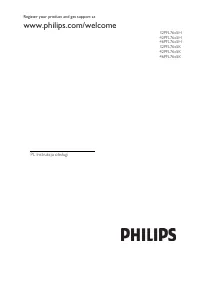
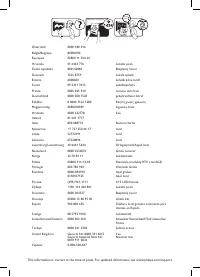
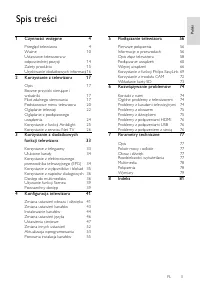
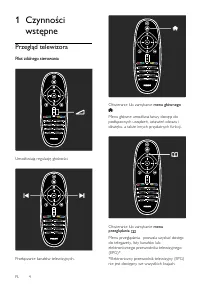
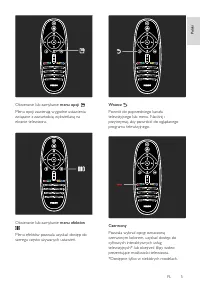
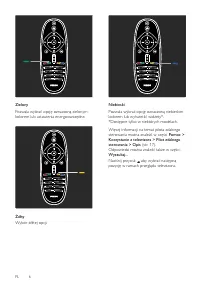
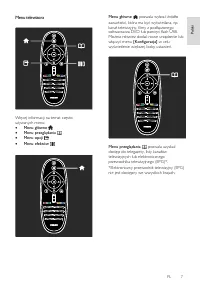
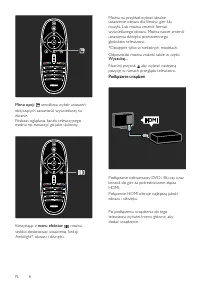
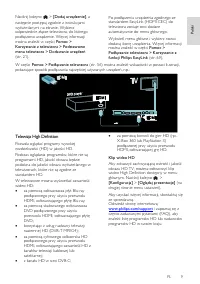
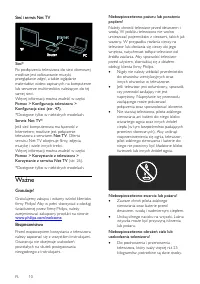
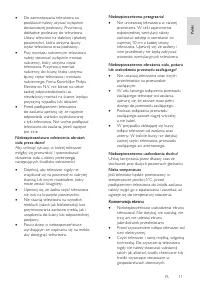
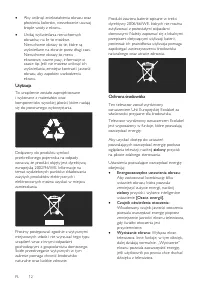

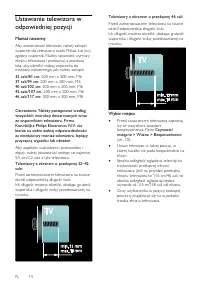
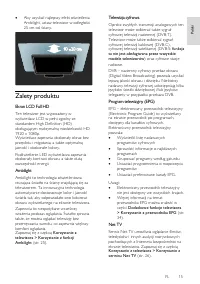
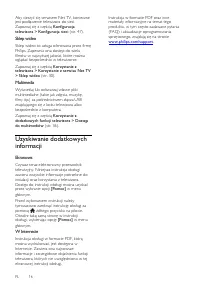
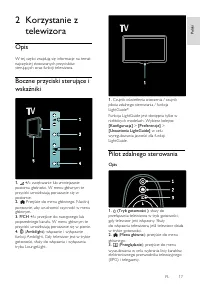
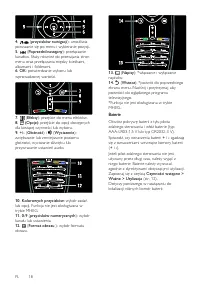
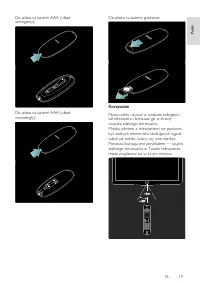
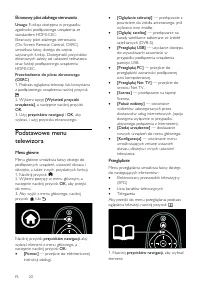
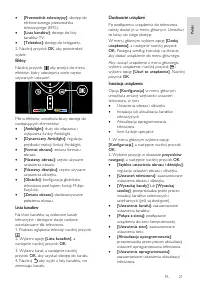
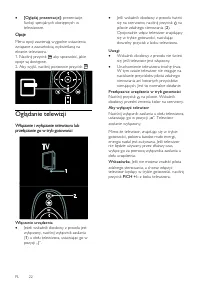
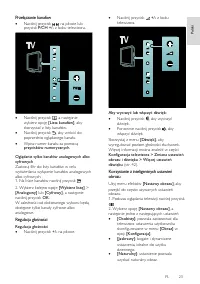
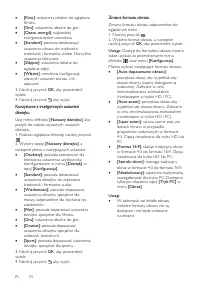
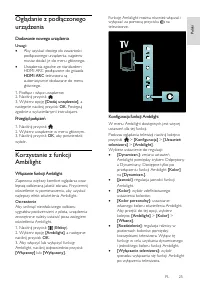
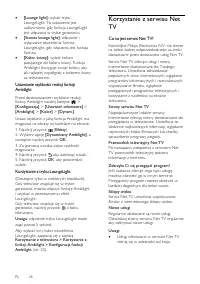
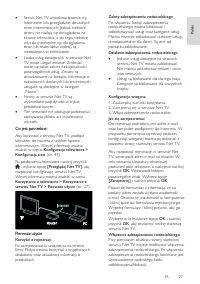
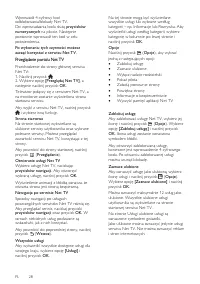
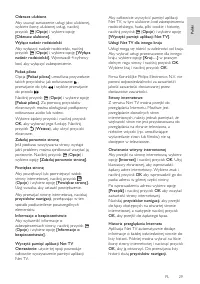
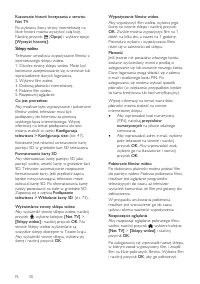
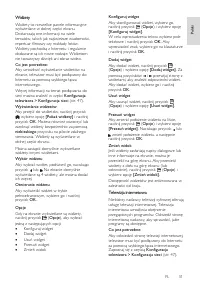
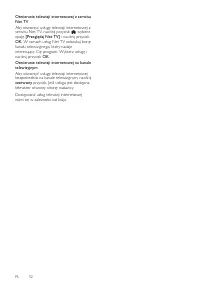
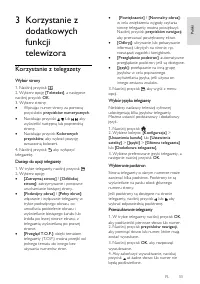
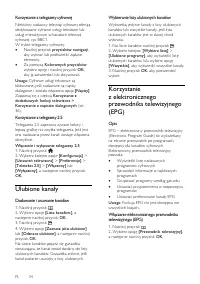
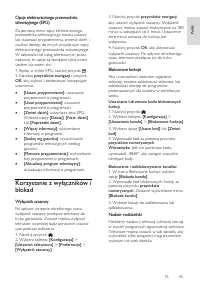
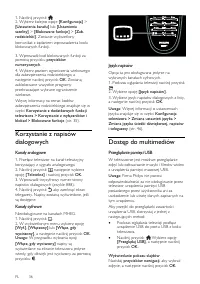
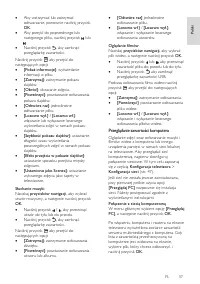
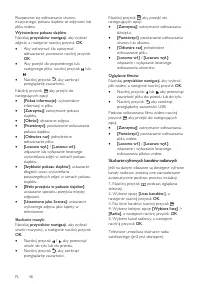
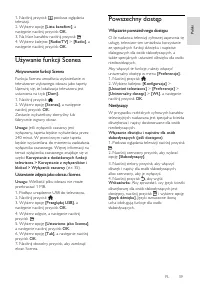

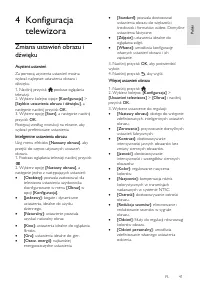
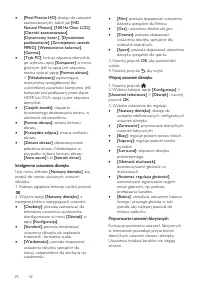
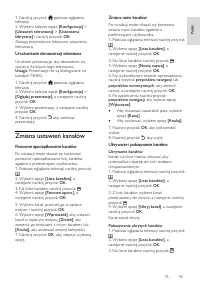
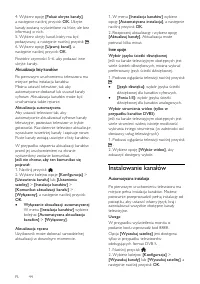
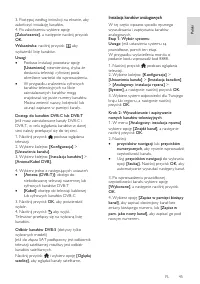
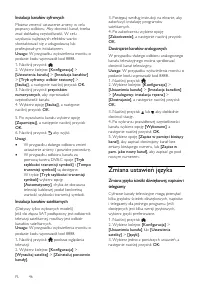
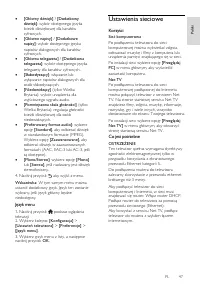
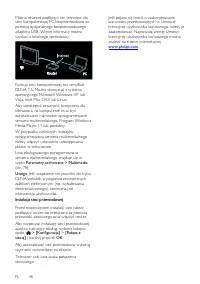
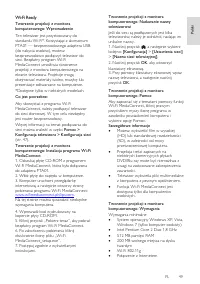
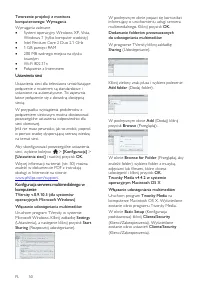
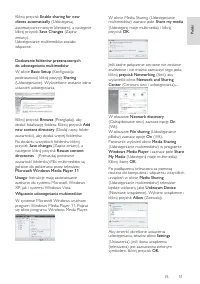
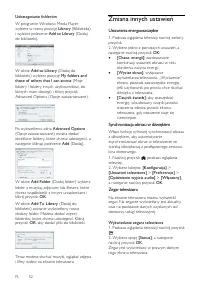
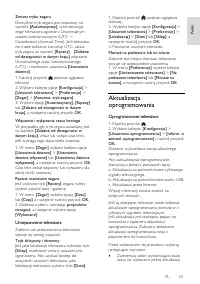
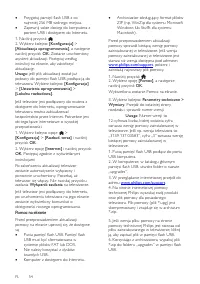
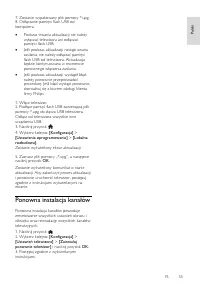
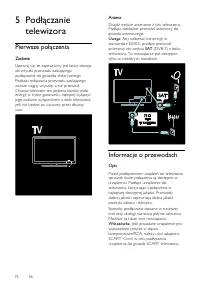
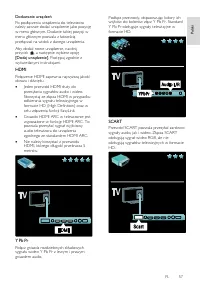
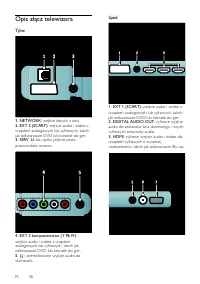
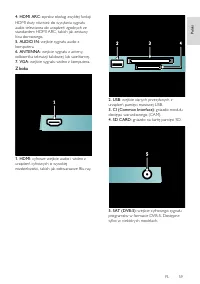
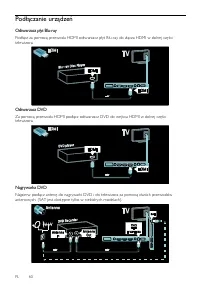
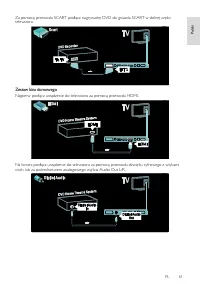
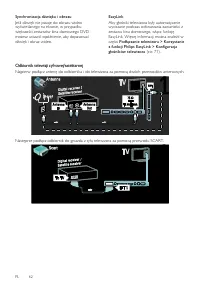
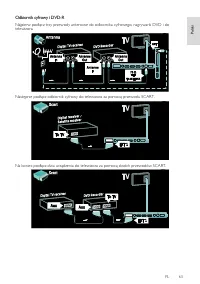
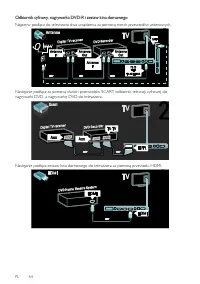
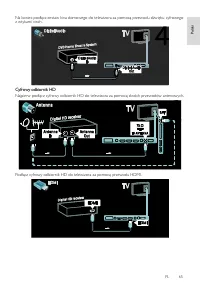
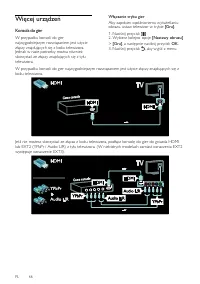
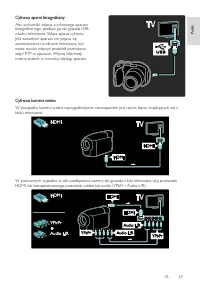
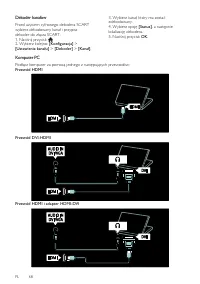
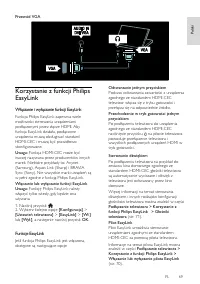
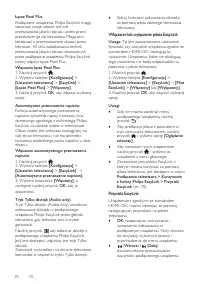
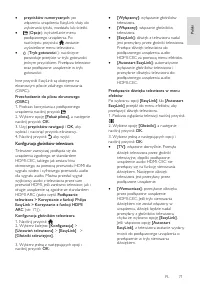
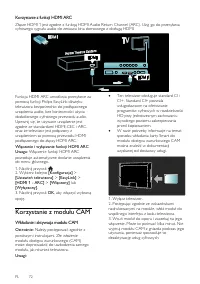


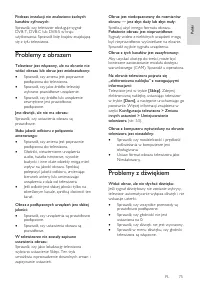
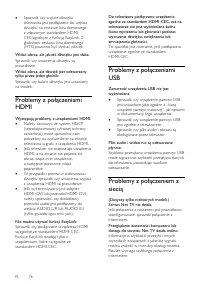
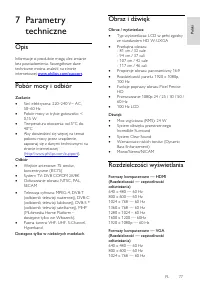
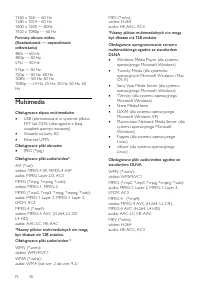
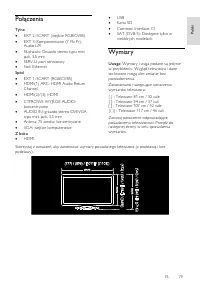
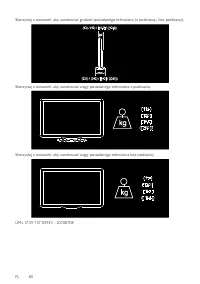
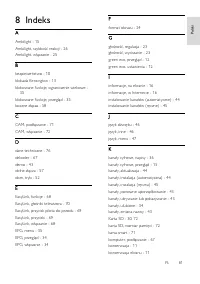
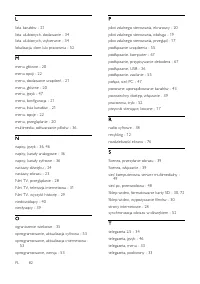
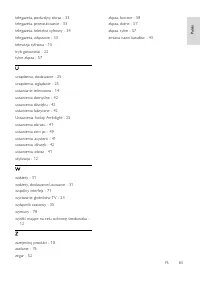
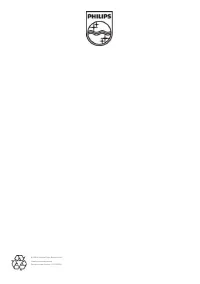
Podsumowanie
PL 3 Pols ki 1 Czynności wstępne 4 Przegląd telewizora 4 Ważne 10 Ustawianie telewizora w odpowiedniej pozycji 14 Zalety produktu 15 Uzyskiwanie dodatkowych informacji 16 2 Korzystanie z telewizora 17 Opis 17 Boczne przyciski sterujące i wskaźniki 17 Pilot zdalnego sterowania 17 Podstawowe menu tele...
PL 4 1 Czynności wstępne Przegląd telewizora Pilot zdalnego sterowania Umożliwiają regulację głośności. Przełączanie kanałów telewizyjnych. Otwieranie lub zamykanie menu głównego . Menu główne umożliwia łatwy dostęp do podłączonych urządzeń, ustawień obrazu i dźwięku, a także innych przydatnych funk...
PL 5 Pols ki Otwieranie lub zamykanie menu opcji . Menu opcji zawierają wygodne ustawienia związane z zawartością wyświetlaną na ekranie telewizora. Otwieranie lub zamykanie menu efektów . Menu efektów pozwala uzyskać dostęp do szeregu często używanych ustawień. Wstecz . Powrót do poprzedniego kanał...
PL 7 Pols ki Menu telewizora Więcej informacji na temat często używanych menu: Menu główne Menu przeglądania Menu opcji Menu efektów Menu główne pozwala wybrać źródło zawartości, która ma być wyświetlana, np. kanał telewizyjny, filmy z podłączonego odtwarzacza DVD lub pamięci flash USB. Może...
PL 8 Menu opcji umożliwia wybór ustawień dotyczących zawartości wyświetlanej na ekranie. Podczas oglądania kanału telewizyjnego można np. oznaczyć go jako ulubiony. Korzystając z menu efektów , można szybko dostosować ustawienia funkcji Ambilight*, obrazu i dźwięku. Można na przykład wybrać idealne ...
PL 9 Pols ki Naciśnij kolejno > [Dodaj urządzenie] , a następnie postępuj zgodnie z instrukcjami wyświetlanymi na ekranie. Wybierz odpowiednie złącze telewizora, do którego podłączono urządzenie. Więcej informacji można znaleźć w części Pomoc > Korzystanie z telewizora > Podstawowe menu tel...
PL 10 Sieć i serwis Net TV Sieć* Po podłączeniu telewizora do sieci domowej możliwe jest odtwarzanie muzyki, przeglądanie zdjęć, a także oglądanie materiałów wideo zapisanych na komputerze lub serwerze multimediów należącym do tej samej sieci. Więcej informacji można znaleźć w części Pomoc > Konf...
PL 11 Pols ki Do zamontowania telewizora na podstawie należy używać wyłącznie dostarczonej podstawy. Przymocuj dokładnie podstawę do telewizora. Ustaw telewizor na stabilnej i płaskiej powierzchni, która utrzyma łączny ciężar telewizora oraz podstawy. Przy montażu naściennym telewizora należy st...
PL 12 Aby uniknąć zniekształcenia obrazu oraz płowienia kolorów, niezwłocznie usuwaj krople wody z ekranu. Unikaj wyświetlania nieruchomych obrazów, na ile to możliwe. Nieruchome obrazy to te, które są wyświetlane na ekranie przez długi czas. Nieruchome obrazy to menu ekranowe, czarne pasy, info...
PL 13 Pols ki Więcej informacji można znaleźć w części Konfiguracja telewizora > Zmiana innych ustawień > Ustawienia energooszczędne (str. 52). Wbudowane ustawienia energooszczędne Niski pobór mocy w trybie gotowości : Nowoczesne i wysokozaawansowane obwody zasilające ograniczają zużycie prą...
PL 14 Ustawianie telewizora w odpowiedniej pozycji Montaż naścienny Aby zamontować telewizor, należy zakupić wspornik do telewizora marki Philips lub inny zgodny wspornik. Należy sprawdzić wymiary ekranu telewizora i porównać z poniższą listą, aby określić rodzaj wspornika do montażu naściennego, ja...
PL 15 Pols ki Aby uzyskać najlepszy efekt oświetlenia Ambilight, ustaw telewizor w odległości 25 cm od ściany. Zalety produktu Ekran LCD Full HD Ten telewizor jest wyposażony w wyświetlacz LCD w pełni zgodny ze standardem High Definition (HD) obsługującym maksymalną rozdzielczość HD 1920 x 1080p. ...
PL 16 Aby cieszyć się serwisem Net TV, konieczne jest podłączenie telewizora do sieci. Zapoznaj się z częścią Konfiguracja telewizora > Konfiguracja sieci (str. 47). Sklep wideo Sklep wideo to usługa oferowana przez firmę Philips. Zapewnia ona dostęp do wielu filmów w najwyższej jakości, które mo...
PL 17 Pols ki 2 Korzystanie z telewizora Opis W tej części znajdują się informacje na temat najczęściej stosowanych przycisków sterujących oraz funkcji telewizora. Boczne przyciski sterujące i wskaźniki NonPu bl i sh 1. +/- : zwiększanie lub zmniejszanie poziomu głośności. W menu głównym te przycisk...
PL 18 4. ( przycisków nawigacji ): umożliwia poruszanie się po menu i wybieranie pozycji. 5. ( Poprzedni/następny ): przełączanie kanałów. Służy również do przewijania stron menu oraz przełączania między ścieżkami, albumami i folderami. 6. OK : potwierdzanie wyboru lub wprowadzonej wartości. 7. ( Ef...
PL 19 Pols ki Do pilota na baterie AAA (układ szeregowy): Do pilota na baterie AAA (układ równoległy): Do pilota na baterie guzikowe: Korzystanie NonPu bl i sh Pilota należy używać w niedużej odległości od telewizora i kierować go w stronę czujnika zdalnego sterowania. Między pilotem a telewizorem n...
PL 20 Ekranowy pilot zdalnego sterowania NonPu bl i sh Uwaga : Funkcja dostępna w przypadku zgodności podłączonego urządzenia ze standardem HDMI-CEC. Ekranowy pilot zdalnego sterowania (On-Screen Remote Control, OSRC) umożliwia łatwy dostęp do często używanych funkcji. Dostępność przycisków ekranowy...
PL 21 Pols ki [Przewodnik telewizyjny] : dostęp do elektronicznego przewodnika telewizyjnego (EPG). [Lista kanałów] : dostęp do listy kanałów TV. [Teletekst] : dostęp do telegazety. 2. Naciśnij przycisk OK , aby potwierdzić wybór. Efekty Naciśnij przycisk , aby przejść do menu efektów, który u...
PL 22 [Oglądaj prezentacje] : prezentacje funkcji specjalnych dostępnych w telewizorze. Opcje NonPu bl i sh Menu opcji zawierają wygodne ustawienia związane z zawartością wyświetlaną na ekranie telewizora. 1. Naciśnij przycisk , aby sprawdzić, jakie opcje są dostępne. 2. Aby wyjść, naciśnij ponown...
PL 23 Pols ki Przełączanie kanałów Naciśnij przycisk na pilocie lub przycisk P/CH +/- z boku telewizora. Naciśnij przycisk , a następnie wybierz opcję [Lista kanałów] , aby skorzystać z listy kanałów. Naciśnij przycisk , aby wrócić do poprzednio oglądanego kanału. Wpisz numer kanału za pomoc...
PL 24 [Kino] : ustawienia idealne do oglądania filmów. [Gra] : ustawienia idealne do gier. [Oszcz. energii] : najbardziej energooszczędne ustawienia. [Standard] : pozwala dostosować ustawienia obrazu do większości środowisk i formatów wideo. Domyślne ustawienia fabryczne. [Zdjęcie] : ustaw...
PL 25 Pols ki Oglądanie z podłączonego urządzenia Dodawanie nowego urządzenia NonPu bl i sh Uwagi: Aby uzyskać dostęp do zawartości podłączonego urządzenia, najpierw musisz dodać je do menu głównego. Urządzenia zgodne ze standardem HDMI ARC podłączone do gniazda HDMI ARC telewizora są automatycz...
PL 26 [Lounge light] : wybór trybu LoungeLight. To ustawienie jest uaktywnione, gdy funkcja LoungeLight jest włączona w trybie gotowości. [Scenea lounge light] : włączanie i wyłączanie oświetlenia Scenea LoungeLight, gdy włączona jest funkcja Scenea. [Kolor ściany] : wybór koloru pasującego do...
PL 27 Pols ki Serwis Net TV umożliwia łączenie się Internetem lub przeglądanie dowolnych stron internetowych. Jednak niektóre strony nie nadają się do oglądania na ekranie telewizora, a do tego niektóre wtyczki (niezbędne np. do oglądania stron lub materiałów wideo) są niedostępne w telewizorze. ...
PL 28 Wprowadź 4-cyfrowy kod odblokowania/blokady Net TV. Do wprowadzania kodu służą przycisków numerycznych na pilocie. Następnie ponownie wprowadź ten kod w celu potwierdzenia. Po wykonaniu tych czynności możesz zacząć korzystać z serwisu Net TV. Przeglądanie portalu Net TV Przechodzenie do strony...
PL 30 Kasowanie historii korzystania z serwisu Net TV Po wybraniu ikony strony internetowej na liście historii można wyczyścić całą listę. Naciśnij przycisk ( Opcje ) i wybierz opcję [Wyczyść historię] . Sklepy wideo Telewizor umożliwia wypożyczanie filmów z internetowego sklepu wideo. 1. Otwórz str...
PL 31 Pols ki Widżety Widżety to niewielkie panele informacyjne wyświetlane w dolnej części ekranu. Dostarczają one informacji na wiele tematów, takich jak najświeższe wiadomości, repertuar filmowy czy rozkłady lotów. Widżety pochodzą z Internetu i regularnie dodawane są ich nowe rodzaje. Widżetom n...
PL 33 Pols ki 3 Korzystanie z dodatkowych funkcji telewizora Korzystanie z telegazety Wybór strony NonPu bl i sh 1. Naciśnij przycisk . 2. Wybierz opcję [Teletekst] , a następnie naciśnij przycisk OK . 3. Wybierz stronę: Wpisując numer strony za pomocą przycisków przycisków numerycznych . Nacisk...
PL 34 Korzystanie z telegazety cyfrowej NonPu bl i sh Niektórzy nadawcy telewizji cyfrowej oferują dedykowane cyfrowe usługi tekstowe lub usługi interaktywne w kanałach telewizji cyfrowej, np. BBC1. W trybie telegazety cyfrowej: Naciśnij przycisk przycisków nawigacji , aby wybrać lub podświetlić ż...
PL 35 Pols ki Opcje elektronicznego przewodnika telewizyjnego (EPG) NonPu bl i sh Za pomocą menu opcji elektronicznego przewodnika telewizyjnego można ustawić lub skasować przypomnienia, zmienić dzień i uzyskać dostęp do innych przydatnych opcji elektronicznego przewodnika telewizyjnego. W zależnośc...
PL 36 1. Naciśnij przycisk . 2. Wybierz kolejno opcje [Konfiguracja] > [Ustawienia kanału] lub [Ustawienia satelity] > [Blokowane funkcje] > [Zab. rodzicielski] . Zostanie wyświetlony komunikat z żądaniem wprowadzenia kodu blokowanych funkcji. 3. Wprowadź kod blokowanych funkcji za pomocą p...
PL 37 Pols ki Aby wstrzymać lub zatrzymać odtwarzanie, ponownie naciśnij przycisk OK . Aby przejść do poprzedniego lub następnego pliku, naciśnij przycisk lub . Naciśnij przycisk , aby zamknąć przeglądarkę zawartości. Naciśnij przycisk , aby przejść do następujących opcji: [Pokaż informacje]...
PL 38 Rozpocznie się odtwarzanie utworu muzycznego, pokazu slajdów ze zdjęciami lub pliku wideo. Wyświetlanie pokazu slajdów Naciskaj przycisków nawigacji , aby wybrać zdjęcie, a następnie naciśnij przycisk OK . Aby wstrzymać lub zatrzymać odtwarzanie, ponownie naciśnij przycisk OK . Aby przejść...
PL 39 Pols ki 1. Naciśnij przycisk podczas oglądania telewizji. 2. Wybierz opcję [Lista kanałów:] , a następnie naciśnij przycisk OK . 3. Na liście kanałów naciśnij przycisk . 4. Wybierz kolejno: [Radio/TV] > [Radio] , a następnie naciśnij przycisk OK . Używanie funkcji Scenea Aktywowanie funkcji...
PL 40 Niedowidzący NonPu bl i sh W przypadku niektórych cyfrowych kanałów telewizyjnych nadawana jest specjalna ścieżka dźwiękowa dostosowana dla osób niedowidzących. W tym przypadku dźwięk normalnej ścieżki dźwiękowej jest łączony z dodatkowym komentarzem. Aby włączyć ścieżkę dźwiękową dla osób nie...
PL 41 Pols ki 4 Konfiguracja telewizora Zmiana ustawień obrazu i dźwięku Asystent ustawień NonPu bl i sh Za pomocą asystenta ustawień można wybrać najlepsze ustawienia obrazu i dźwięku. 1. Naciśnij przycisk podczas oglądania telewizji. 2. Wybierz kolejno opcje [Konfiguracja] > [Szybkie ustawienia...
PL 42 [Pixel Precise HD] : dostęp do ustawień zaawansowanych, takich jak [HD Natural Motion] , [100 Hz Clear LCD] , [Ostrość zaawansowana] , [Dynamiczny kontr.] , [Dynamiczne podświetlenie] , [Zmniejszenie usterek MPEG] , [Wzmocnienie kolorów] , [Gamma] . [Tryb PC] : funkcja włączona domyślnie, ...
PL 43 Pols ki 1. Naciśnij przycisk podczas oglądania telewizji. 2. Wybierz kolejno opcje [Konfiguracja] > [Ustawień telewizora] > [Ustawienia fabryczne] i naciśnij przycisk OK . Zostają przywrócone fabryczne ustawienia telewizora. Uruchamianie demonstracji telewizora NonPu bl i sh Uruchom prez...
PL 44 4. Wybierz opcję [Pokaż ukryte kanały] , a następnie naciśnij przycisk OK . Ukryte kanały zostaną wyświetlone na liście, ale bez informacji o nich. 5. Wybierz ukryty kanał, który ma być pokazywany, a następnie naciśnij przycisk . 6. Wybierz opcję [Ujawnij kanał] , a następnie naciśnij przycisk...
PL 45 Pols ki 3. Postępuj według instrukcji na ekranie, aby zakończyć instalację kanałów. 4. Po zakończeniu wybierz opcję [Zakończenie] , a następnie naciśnij przycisk OK . Wskazówka: naciśnij przycisk , aby wyświetlić listę kanałów. Uwagi Podczas instalacji pozostaw opcję [Ustawienia] niezmienion...
PL 46 Instalacja kanałów cyfrowych Możesz zmienić ustawienie anteny w celu poprawy odbioru. Aby dostroić kanał, trzeba znać dokładną częstotliwość. W celu uzyskania najlepszych efektów warto skontaktować się z usługodawcą lub profesjonalnym instalatorem. Uwaga: W przypadku wyświetlenia monitu o poda...
PL 47 Pols ki [Główny dźwięk] / [Dodatkowy dźwięk] : wybór dostępnego języka ścieżki dźwiękowej dla kanałów cyfrowych. [Główne napisy] / [Dodatkowe napisy] : wybór dostępnego języka napisów dialogowych dla kanałów cyfrowych. [Główna telegazeta] / [Dodatkowa telegazeta] : wybór dostępnego język...
PL 48 Można również podłączyć ten telewizor do sieci komputerowej PC bezprzewodowo za pomocą opcjonalnego bezprzewodowego adaptera USB. Więcej informacji można uzyskać u lokalnego sprzedawcy. Funkcja sieci komputerowej ma certyfikat DLNA 1.5. Można skorzystać z systemu operacyjnego Microsoft Windows...
PL 49 Pols ki Wi-Fi Ready Tworzenie projekcji z monitora komputerowego: Wprowadzenie Ten telewizor jest przystosowany do standardu Wi-Fi*. Korzystając z akcesorium PTA01 — bezprzewodowego adaptera USB (do nabycia osobno), możesz bezprzewodowo podłączyć telewizor do sieci. Bezpłatny program Wi-Fi Med...
PL 50 Tworzenie projekcji z monitora komputerowego: Wymagania Wymagania zalecane System operacyjny Windows XP, Vista, Windows 7 (tylko komputer osobisty) Intel Pentium Core 2 Duo 2,1 GHz 1 GB pamięci RAM 200 MB wolnego miejsca na dysku twardym Wi-Fi 802.11n Połączenie z Internetem Ustawi...
PL 52 Udostępnianie folderów W programie Windows Media Player wybierz w menu pozycję Library (Biblioteka) i wybierz polecenie Add to Library (Dodaj do biblioteki). W oknie Add to Library (Dodaj do biblioteki) wybierz pozycję My folders and those of others that I can access (Moje foldery i foldery in...
PL 53 Pols ki Zmiana trybu zegara Domyślnie tryb zegara jest ustawiony na wartość [Automatyczny] , synchronizując zegar telewizora zgodnie z Uniwersalnym czasem koordynowanym (UTC — Coordinated Universal Time). Jeśli telewizor nie może odbierać transmisji UTC, ustaw tryb zegara na wartość [Ręczny] ....
PL 54 Przygotuj pamięć flash USB z co najmniej 256 MB wolnego miejsca. Zapewnij sobie dostęp do komputera z portem USB i dostępem do Internetu. 1. Naciśnij przycisk . 2. Wybierz kolejno: [Konfiguracja] > [Aktualizacja oprogramowania] , a następnie naciśnij przycisk OK . Zostanie uruchomiony a...
PL 55 Pols ki 7. Zostanie wypakowany plik pomocy *.upg. 8. Odłączanie pamięci flash USB od komputera. Podczas trwania aktualizacji nie należy wyłączać telewizora ani odłączać pamięci flash USB. Jeśli podczas aktualizacji nastąpi awaria zasilania, nie należy odłączać pamięci flash USB od telewizo...
PL 56 5 Podłączanie telewizora Pierwsze połączenia Zasilanie NonPu bl i sh Upewnij się, że zapewniony jest łatwy dostęp do wtyczki przewodu zasilającego podłączonej do gniazdka elektrycznego. Podczas odłączania przewodu zasilającego zawsze ciągnij wtyczkę, a nie przewód. Chociaż telewizor ten pobier...
PL 57 Pols ki Dodawanie urządzeń Po podłączeniu urządzenia do telewizora należy zawsze dodać urządzenie jako pozycję w menu głównym. Dodanie takiej pozycji w menu głównym pozwala z łatwością przełączać na widok z danego urządzenia. Aby dodać nowe urządzenie, naciśnij przycisk , a następnie wybierz o...
PL 58 Opis złącz telewizora Tylne NonPu bl i sh 1. NETWORK : wejście danych z sieci. 2. EXT 2 (SCART) : wejście audio i wideo z urządzeń analogowych lub cyfrowych, takich jak odtwarzacze DVD lub konsole do gier. 3. SERV. U : do użytku jedynie przez pracowników serwisu. 4. EXT 3 komponentowe (Y Pb Pr...
PL 59 Pols ki 4. HDMI ARC : oprócz obsługi zwykłej funkcji HDMI służy również do wysyłania sygnału audio telewizora do urządzeń zgodnych ze standardem HDMI ARC, takich jak zestawy kina domowego. 5. AUDIO IN : wejście sygnału audio z komputera. 6. ANTENNA : wejście sygnału z anteny, odbiornika telewi...
PL 60 Podłączanie urządzeń Odtwarzacz płyt Blu-ray Podłącz za pomocą przewodu HDMI odtwarzacz płyt Blu-ray do złącza HDMI w dolnej części telewizora. Odtwarzacz DVD Za pomocą przewodu HDMI podłącz odtwarzacz DVD do wejścia HDMI w dolnej części telewizora. Nagrywarka DVD Najpierw podłącz antenę do na...
PL 61 Pols ki Za pomocą przewodu SCART podłącz nagrywarkę DVD do gniazda SCART w dolnej części telewizora. Zestaw kina domowego Najpierw podłącz urządzenie do telewizora za pomocą przewodu HDMI. Na koniec podłącz urządzenie do telewizora za pomocą przewodu dźwięku cyfrowego z wtykami cinch lub za po...
PL 62 Synchronizacja dźwięku i obrazu Jeśli dźwięk nie pasuje do obrazu wideo wyświetlanego na ekranie, w przypadku większości zestawów kina domowego DVD możesz ustawić opóźnienie, aby dopasować dźwięk i obraz wideo. EasyLink Aby głośniki telewizora były automatycznie wyciszane podczas odtwarzania z...
PL 63 Pols ki Odbiornik cyfrowy i DVD-R Najpierw podłącz trzy przewody antenowe do odbiornika cyfrowego, nagrywarki DVD i do telewizora. Następnie podłącz odbiornik cyfrowy do telewizora za pomocą przewodu SCART. Na koniec podłącz dwa urządzenia do telewizora za pomocą dwóch przewodów SCART.
PL 64 Odbiornik cyfrowy, nagrywarka DVD-R i zestaw kina domowego Najpierw podłącz do telewizora dwa urządzenia za pomocą trzech przewodów antenowych. Następnie podłącz za pomocą dwóch przewodów SCART odbiornik telewizji cyfrowej do nagrywarki DVD, a nagrywarkę DVD do telewizora. Następnie podłącz ze...
PL 65 Pols ki Na koniec podłącz zestaw kina domowego do telewizora za pomocą przewodu dźwięku cyfrowego z wtykami cinch. Cyfrowy odbiornik HD Najpierw podłącz cyfrowy odbiornik HD do telewizora za pomocą dwóch przewodów antenowych. Podłącz cyfrowy odbiornik HD do telewizora za pomocą przewodu HDMI.
PL 66 Więcej urządzeń Konsola do gier W przypadku konsoli do gier najwygodniejszym rozwiązaniem jest użycie złączy znajdujących się z boku telewizora. Jednak w razie potrzeby można również skorzystać ze złączy znajdujących się z tyłu telewizora. Włączanie trybu gier Aby zapobiec opóźnionemu wyświetl...
PL 67 Pols ki Cyfrowy aparat fotograficzny Aby wyświetlić zdjęcia z cyfrowego aparatu fotograficznego, podłącz go do gniazda USB z boku telewizora. Włącz aparat cyfrowy. Jeśli zawartość aparatu nie pojawi się automatycznie na ekranie telewizora, być może musisz włączyć protokół przesyłania zdjęć PTP...
PL 68 Dekoder kanałów NonPu bl i sh Przed użyciem cyfrowego dekodera SCART wybierz dekodowany kanał i przypisz dekoder do złącza SCART. 1. Naciśnij przycisk . 2. Wybierz kolejno: [Konfiguracja] > [Ustawienia kanału] > [Dekoder] > [Kanał] . 3. Wybierz kanał, który ma zostać zdekodowany. 4. W...
PL 69 Pols ki Przewód VGA Korzystanie z funkcji Philips EasyLink Włączanie i wyłączanie funkcji EasyLink NonPu bl i sh Funkcja Philips EasyLink zapewnia wiele możliwości sterowania urządzeniami podłączonymi przez złącze HDMI. Aby funkcja EasyLink działała, podłączone urządzenia muszą obsługiwać stan...
PL 70 Łącze Pixel Plus Podłączone urządzenia Philips EasyLink mogą stosować swoje własne techniki przetwarzania jakości obrazu wideo przed przesłaniem go do telewizora. Mogą one kolidować z przetwarzaniem obrazu przez telewizor. W celu zablokowania technik przetwarzania jakości obrazu stosowanych pr...
PL 71 Pols ki przycisków numerycznych : po włączeniu urządzenia EasyLink służy do wybierania tytułu, rozdziału lub ścieżki. ( Opcje ): wyświetlanie menu podłączonego urządzenia. Po naciśnięciu przycisku zostanie wyświetlone menu telewizora. ( Tryb gotowości ): naciśnięcie powoduje przejście w ...
PL 72 Korzystanie z funkcji HDMI ARC Złącze HDMI 1 jest zgodne z funkcją HDMI Audio Return Channel (ARC). Użyj go do przesyłania cyfrowego sygnału audio do zestawu kina domowego z obsługą HDMI. Funkcja HDMI ARC umożliwia przesyłanie za pomocą funkcji Philips EasyLink dźwięku telewizora bezpośrednio ...
PL 73 Pols ki Dostęp do usług modułu CAM NonPu bl i sh 1. Po włożeniu i włączeniu modułu CAM naciśnij przycisk . 2. Wybierz opcję [Wspólny interfejs] , a następnie naciśnij przycisk OK . 3. Wybierz dostawcę usługi CAM i naciśnij przycisk OK . Korzystanie z usługi CAM Jeśli został zamontowany moduł C...
PL 74 6 Rozwiązywanie problemów Kontakt z nami Jeśli nie potrafisz rozwiązać problemu, zapoznaj się z najczęściej zadawanymi pytaniami (FAQ) do tego telewizora, dostępnymi na stronie www.philips.com/support . Jeśli problem pozostanie nierozwiązany, skontaktuj się z działem obsługi klienta firmy Phil...
PL 75 Pols ki Podczas instalacji nie znaleziono żadnych kanałów cyfrowych: Sprawdź, czy telewizor obsługuje sygnał DVB-T, DVB-C lub DVB-S w kraju użytkowania. Sprawdź listę krajów znajdującą się z tyłu telewizora. Problemy z obrazem Telewizor jest włączony, ale na ekranie nie widać obrazu lub obraz ...
PL 76 Sprawdź, czy wyjście dźwięku telewizora jest podłączone do wejścia dźwięku na zestawie kina domowego z włączonym standardem HDMI CEC/zgodnym z funkcją EasyLink. Z głośników zestawu kina domowego (HTS) powinno być słychać dźwięk. Widać obraz, ale jakość dźwięku jest słaba: Sprawdź, czy ustawi...
PL 77 Pols ki 7 Parametry techniczne Opis NonPu bl i sh Informacje o produkcie mogą ulec zmianie bez powiadomienia. Szczegółowe dane techniczne można znaleźć na stronie internetowej www.philips.com/support . Pobór mocy i odbiór NonPu bl i sh Zasilanie Sieć elektryczna: 220–240 V~ AC, 50–60 Hz Po...
PL 78 1360 x 768 — 60 Hz 1280 x 1024 – 60 Hz 1600 x 1200 — 60Hz 1920 x 1080p — 60 Hz Formaty obrazu wideo (Rozdzielczość — częstotliwość odświeżania) 480i — 60 Hz 480p — 60 Hz 576i — 50 Hz 576p — 50 Hz 720p — 50 Hz, 60 Hz 1080i — 50 Hz, 60 Hz 1080p — 24 Hz, 25 Hz, 30 Hz, 50 Hz, 60 Hz Multimedia Obsł...
PL 79 Pols ki Połączenia Tylne EXT 2: SCART (wejście RGB/CVBS) EXT 3: Komponentowe (Y Pb Pr), Audio L/R Słuchawki: Gniazdo stereo typu mini jack, 3,5 mm SERV.U: port serwisowy Sieć: Ethernet Spód EXT 1: SCART (RGB/CVBS) HDMI(1) ARC: HDMI Audio Return Channel HDMI(2)/(3): HDMI CYFRO...
PL 81 Pols ki 8 Indeks A Ambilight - 15 Ambilight, szybkość reakcji - 26 Ambilight, włączanie - 25 B bezpieczeństwo - 10 blokada Kensington - 13 blokowane funkcje, ograniczenie wiekowe - 35 blokowane funkcje, przegląd - 35 boczne złącza - 58 C CAM, podłączanie - 71 CAM, włączanie - 72 D dane technic...
Other Philips Inne Manuals
-
 Philips STH3020/70
Instrukcja obsługi
Philips STH3020/70
Instrukcja obsługi
-
 Philips STH3010/30
Instrukcja obsługi
Philips STH3010/30
Instrukcja obsługi
-
 Philips STH3020/16
Instrukcja obsługi
Philips STH3020/16
Instrukcja obsługi
-
 Philips STH3000/26R1
Instrukcja obsługi
Philips STH3000/26R1
Instrukcja obsługi
-
 Philips STH3000/26
Instrukcja obsługi
Philips STH3000/26
Instrukcja obsługi
-
 Philips GC6606/20R1
Instrukcja obsługi
Philips GC6606/20R1
Instrukcja obsługi
-
 Philips FC6054/01
Instrukcja obsługi
Philips FC6054/01
Instrukcja obsługi
-
 Philips FC6051/01
Instrukcja obsługi
Philips FC6051/01
Instrukcja obsługi
-
 Philips HD6110/10
Instrukcja obsługi
Philips HD6110/10
Instrukcja obsługi
-
 Philips GC6630/20
Instrukcja obsługi
Philips GC6630/20
Instrukcja obsługi
-
 Philips GC7846/86
Instrukcja obsługi
Philips GC7846/86
Instrukcja obsługi
-
 Philips GC7057/20R1
Instrukcja obsługi
Philips GC7057/20R1
Instrukcja obsługi
-
 Philips GC7035/20R1
Instrukcja obsługi
Philips GC7035/20R1
Instrukcja obsługi
-
 Philips GC7717/80R1
Instrukcja obsługi
Philips GC7717/80R1
Instrukcja obsługi
-
 Philips GC7808/40R1
Instrukcja obsługi
Philips GC7808/40R1
Instrukcja obsługi
-
 Philips AMF220/75
Instrukcja obsługi
Philips AMF220/75
Instrukcja obsługi
-
 Philips AMF765/10
Instrukcja obsługi
Philips AMF765/10
Instrukcja obsługi
-
 Philips GC4220/02
Instrukcja obsługi
Philips GC4220/02
Instrukcja obsługi
-
 Philips GC4244/02
Instrukcja obsługi
Philips GC4244/02
Instrukcja obsługi
-
 Philips GC4411/02
Instrukcja obsługi
Philips GC4411/02
Instrukcja obsługi
